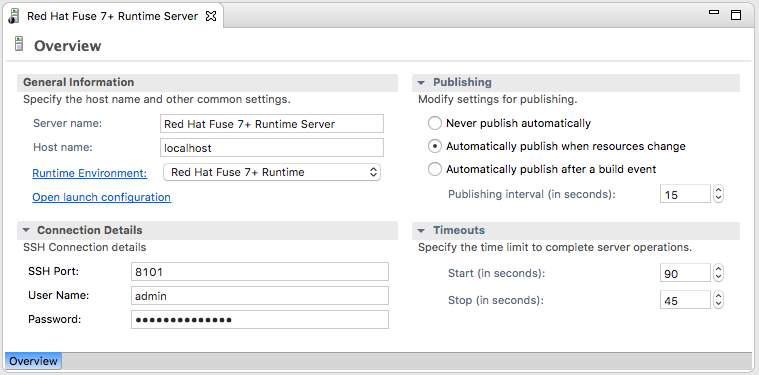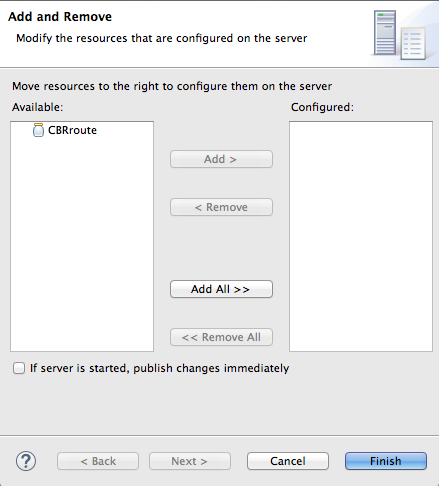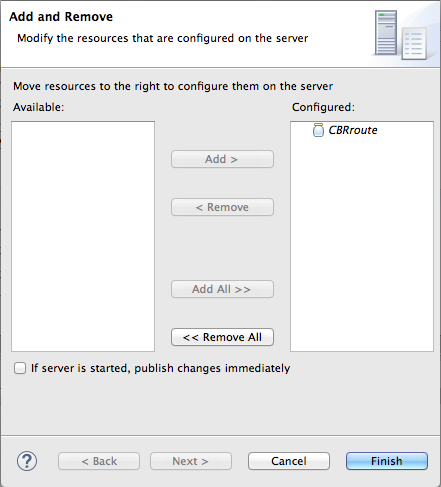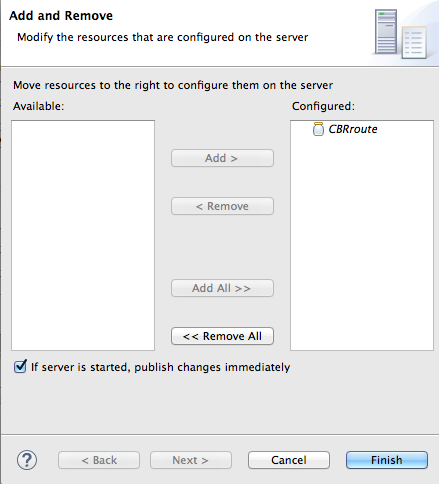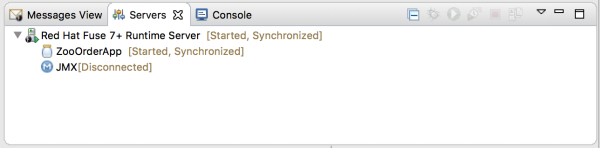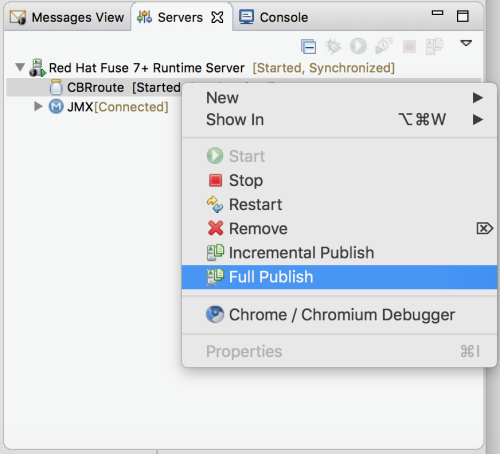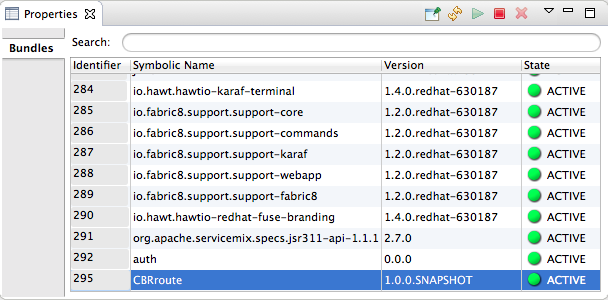第 28 章 将 Fuse 集成项目发布到服务器
您可以使用 Eclipse 发布机制将 Fuse 集成项目部署到服务器运行时。要做到这一点,您必须已定义服务器,并在 Fuse Integration 视角中将服务器添加到服务器视图。有关逐步演示,请参阅。
概述
您可以设置支持的服务器来自动发布分配的 Fuse 项目,或者仅在手动调用发布命令时发布它们。
添加到 Servers 视图中的每个服务器运行时都有自己的 Overview 页面,其中包含其配置、连接和发布详情:
您可能需要扩展 Publishing,以公开服务器运行时发布选项和默认设置:
切勿发布自动分发 选项才能手动发布项目。
重要您必须禁用 If server started,在服务器的 Add 和 Remove 页面中发布立即更改 选项(详情请参阅 “手动发布 Fuse 项目”一节。
- 当您保存更改 时,自动发布资源,在资源更改时 ,启用此选项自动发布或重新发布 Fuse 项目。发布项目的速度取决于 发布间隔 (默认为 15 秒)。
- 当资源发生变化时,在构建事件 的 方式(在构建事件 )后自动发布,与 Automatically publish 相同。
在资源更改时自动发布 Fuse 项目
服务器运行时的默认发布选项是 自动发布,当资源改变时。
- 如有必要,启动您要向其发布 Fuse 项目的服务器运行时。详情请查看 第 27.2 节 “启动服务器”。
- 在 Servers 视图中,双击服务器运行时以打开其 Overview 页面。
- 展开 Publishing,然后在 资源更改时选择 Automatically publish。
- 要增加或减少发布周期之间的间隔,请根据情况点击 发布间隔(以秒为单位) 旁的单选按钮。
在 Servers 视图中,右键单击服务器运行时以打开上下文菜单,然后选择 Add 和 Remove。
可供发布的所有资源都显示在 Available 列中。
要为服务器运行时分配资源(本例中为 CBRroute Fuse 项目):
- 双击它,或者
选择它,然后单击添加。
所选资源进入 Configured 列:
在这个阶段,分配的资源实际上会被发布的时间取决于服务器运行时是否正在运行以及 Publishing 间隔 设置。但是,如果服务器停止,您必须在启动服务器后手动发布项目(详情请参阅 “手动发布 Fuse 项目”一节)。
点 If server started, publish changes immediately 选项来启用它:
此选项可确保在点击 Finish 后立即发布配置的项目。当服务器运行时 概述 页面中 资源更改选项时,Automatically publish 可确保在每次保存对本地项目所做的更改时重新发布配置的项目。
点 Finish。
该项目会出现在服务器运行时节点的 Servers 视图中,并且服务器运行时状态报告 [Started,Publishing…]。
发布完成后,服务器运行时和项目报告的状态为 [Started,Synchronized]:
注意对于服务器运行时,Synchronized 表示服务器上的所有已发布的资源都与其本地对应的资源相同。对于已发布的资源,Synchronized 表示它与其本地计数器部分相同。
手动发布 Fuse 项目
- 如有必要,启动您要向其发布 Fuse 项目的服务器运行时。详情请查看 第 27.2 节 “启动服务器”。
- 在 Servers 视图中,双击服务器运行时以打开其 Overview 页面。
- 展开 Publishing,然后选择 Never publish automatically。
-
点 File
Save 保存发布选项更改。 如果 Fuse 项目已分配给服务器运行时,请确保禁用这个选项: 如果服务器 启动,则立即发布更改 :
- 在 Servers 视图中,右键单击服务器运行时以打开上下文菜单。
- 点 Add and Remove… 打开服务器的 Add and Remove 页。
- 如果启用了以下选项,请将其禁用: 如果服务器启动,则立即发布更改。
- 跳至 [finish]。
如果 Fuse 项目尚未分配给服务器运行时,请现在分配:
- 在 [startAssignResource] 中通过 [stopAssignResource] 遵循 “在资源更改时自动发布 Fuse 项目”一节。
- 不要启用 if server started,发布立即更改 选项。
单击 完成。
该项目会出现在服务器运行时节点下的 Servers 视图中,服务器运行时状态报告 [Started]:
在 Servers 视图中,右键单击项目的节点。在本例中,选择 CBRroute Fuse 项目以打开上下文菜单:
选择 Full Publish。
在发布操作期间,服务器运行时和项目报告 [Started,Republish] 的状态。
发布完成后,服务器运行时和项目报告 [Started,Synchronized]:
注意该工具不支持 Incremental Publish 选项。点 Incremental Publish 结果发布完整发布。
验证项目是否已发布到服务器
将 Fuse 项目发布到服务器运行时后,您可以连接到服务器并检查项目的捆绑包是否已安装。
- 连接到服务器运行时。详情请查看 “在 Servers 视图中连接到正在运行的服务器”一节。
在 Servers 视图中,展开服务器运行时树以公开 捆绑 节点并选择它。
该工具使用在服务器上安装的捆绑包列表填充 Properties 视图:
要找到项目的捆绑包,请向下滚动到列表底部,或者开始在 Properties 视图的搜索框中输入捆绑包的 Symbolic Name。捆绑包的 Symbolic Name 是您在创建项目时为您的项目的名称。
注意另外,您还可以在 Terminal 视图中发出
osgi:list命令,以查看 Fuse 服务器运行时已安装捆绑包的生成列表。该工具对osgi:list命令显示的 OSGi 捆绑包使用不同的命名方案。在项目的
pom.xml文件的 <build> 部分,您可以找到maven-bundle-plugin条目中列出的捆绑包符号名称及其捆绑包名称(OSGi),例如: